자주 사용하는 두 가지 서비스를 동기화하면 작업이 훨씬 쉬워집니다. Google 어시스턴트를 Google Keep과 동기화하면 Google 어시스턴트로 작성한 모든 메모가 다음 위치에 표시됩니다. 구글 킵.
이제 다음에 Google 어시스턴트로 쇼핑 목록을 만들 때 앱이 설치된 모든 기기의 Keep에 표시됩니다. 작성한 메모를 수정해야 하는 경우 Google 어시스턴트에게 모든 메모를 표시하도록 지시해야 합니다. 그런 다음 편집이 필요한 메모를 열고 편집합니다.
Google을 기본 메모 작성 앱으로 유지하는 방법
Google 어시스턴트가 Google Keep에서 항상 미래의 메모를 작성하도록 하려면 Google 어시스턴트 앱을 여세요. Android 기기에 앱이 표시되지 않으면 다음으로 이동해야 합니다. 구글 플레이 그것을 설치합니다. 설치가 완료되면 앱을 열고 오른쪽 상단의 프로필 사진을 탭하세요.
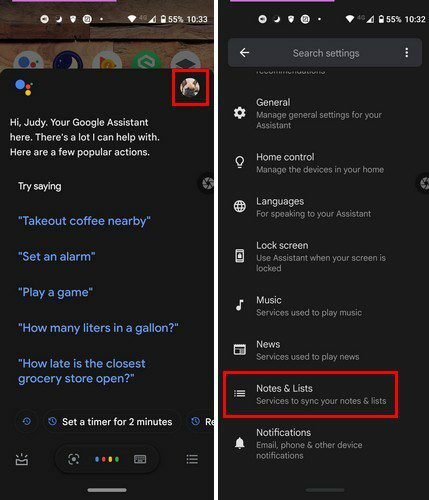
일단 당신이 설정, 다음이 나타날 때까지 아래로 살짝 밉니다. 메모 및 목록 옵션. 옵션을 선택하고 제공된 옵션에서 다음을 선택합니다. 구글 킵. Keep을 선택하면 향후 모든 메모가 Keep으로 생성될 것임을 알리는 메시지가 표시됩니다.
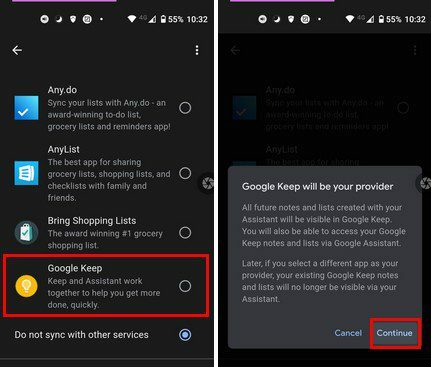
Google 어시스턴트를 통해 메모에 액세스하면 Keep에서 만든 메모가 표시됩니다. 기본 메모 앱을 Keep에서 다른 앱으로 변경하기로 결정하면 작성한 메모는 더 이상 Google 어시스턴트를 통해 액세스할 수 없다는 말로 끝납니다.
그게 전부입니다. 이제부터 모든 메모는 Google Keep에서 볼 수 있습니다. 다음에 메모를 보고 싶을 때 Google 어시스턴트에게 ¨Ok Google, 내 메모를 보여주세요.¨라고 말하면 메모가 다음과 같이 표시됩니다.
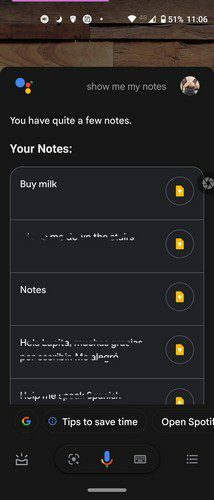
편집하려는 메모가 있는 경우 해당 메모를 탭하면 필요한 변경을 수행할 수 있도록 메모가 열립니다. Google 어시스턴트는 모든 메모를 한 번에 표시하지 않습니다. 메모가 많으면 꽤 많이 표시되지만 모든 메모 보기 아래로 스와이프하여 옵션을 선택합니다.
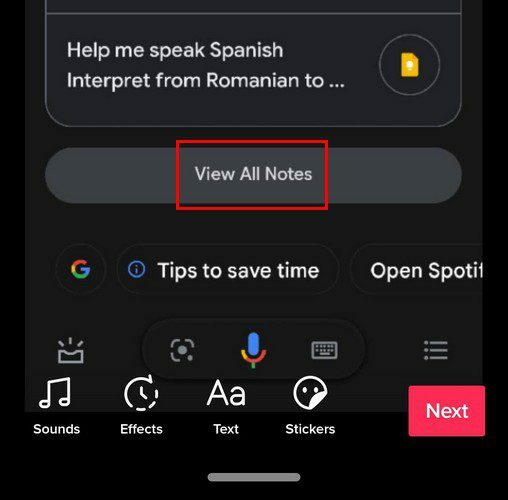
결론
메모에 항상 Google Keep을 사용한다면 Google 어시스턴트에서 메모를 만들면 Keep에 표시되는 것이 합리적입니다. 좋은 소식은 Keep을 사용할 의무가 없다는 것입니다. 언제든지 다른 앱으로 전환할 수 있습니다. Google 어시스턴트를 동기화하면 메모 작성이 훨씬 더 쉬워집니까? 아래 의견에 알려주십시오. 소셜 미디어에서 다른 사람들과 기사를 공유하는 것을 잊지 마십시오.